الخطوة 01ابدأ بتنزيل HitPaw من الموقع الرسمي. ثم قم بتشغيله على جهاز الكمبيوتر الخاص بك.
كيفية إزالة شخص غير مرغوب فيه من الصورة

نحن الجيل المحب للصور، أليس كذلك؟ لكن في كثير من الأحيان ، تحتوي أفضل صورنا على أشخاص غير ضروريين - مما يؤدي إلى إفساد متعة الصور الخاصة بنا، بالنظر إلى هذا، سنتحدث في هذا المقال عن التخلص من أي أشياء غير مرغوب فيها من صورك المفضلة. كم مرة يحدث أن تلتقط صورة مثالية ثم يحدث أن تجد شخص في الخلفية أو أي شيء يؤثر على الصورة ؟ أراهن أن هذا حدث لك كثيرا، لحسن الحظ، فإن إزالة أي شخص غير ضروري من الصورة لم يعد إجراءً محتكرا على الخبراء فقط طالما أنك تستخدم الأدوات المناسبة.
الجزء 1. كيفية إزالة شخص غير مرغوب فيه من الصورة
إذا كنت ترغب في إزالة صور الأشخاص من صورك، فإن HitPaw Watermark Remover هو خيارك الأمثل. بنقرات قليلة فقط، يمكنك بسهولة إزالة الأشخاص والعلامات المائية وحتى بقع الغبار من صورك.
تأتي هذه الأداة البسيطة والمتعددة الميزات بواجهة أنيقة تجعل من مهمة استكشاف واستخدام ميزاتها الممتازة مهمة سهلة للغاية، حتى المستخدمين غير التقنيين يجدون أنه برنامج سهل الاستخدام مع إخراج أفضل جودة. وهو متوافق مع كل من أجهزة الكمبيوتر التي تعمل بنظام Windows و Mac .
مميزات مزيل العلامة المائية HitPaw
- قم بإزالة شخص من صورك باستخدام أوضاع الإزالة المتقدمة.
- يكتشف تلقائيًا اللون المحيط بالشخص ويملأه.
- قم بتنظيف السطح بسلاسة لجعله يبدو حقيقيًا.
- يزيل العلامة المائية المتحركة من مقاطع الفيديو.
الخطوة 02على واجهته الرئيسية ، حدد وضع " Remove Image Watermark" في علامة التبويب العلوية.
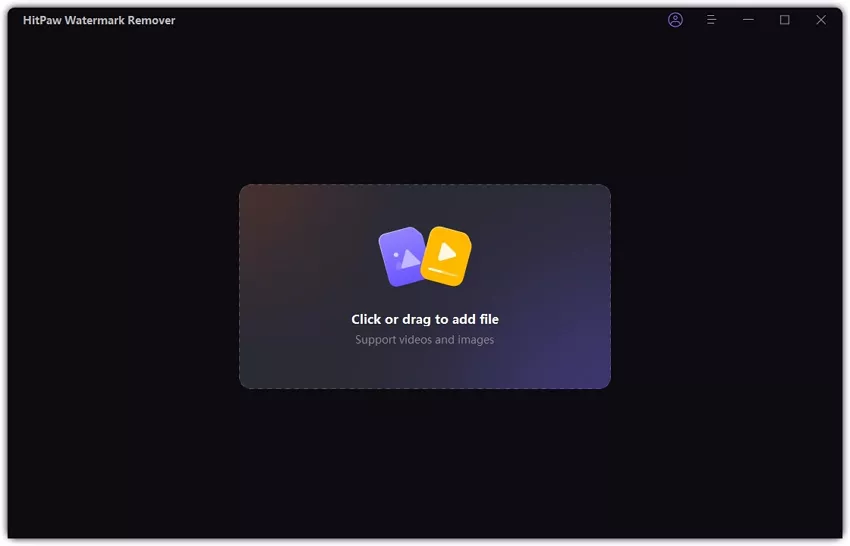
الخطوة 03انقر فوق " Choose File" لاستيراد الصور إلى البرنامج.
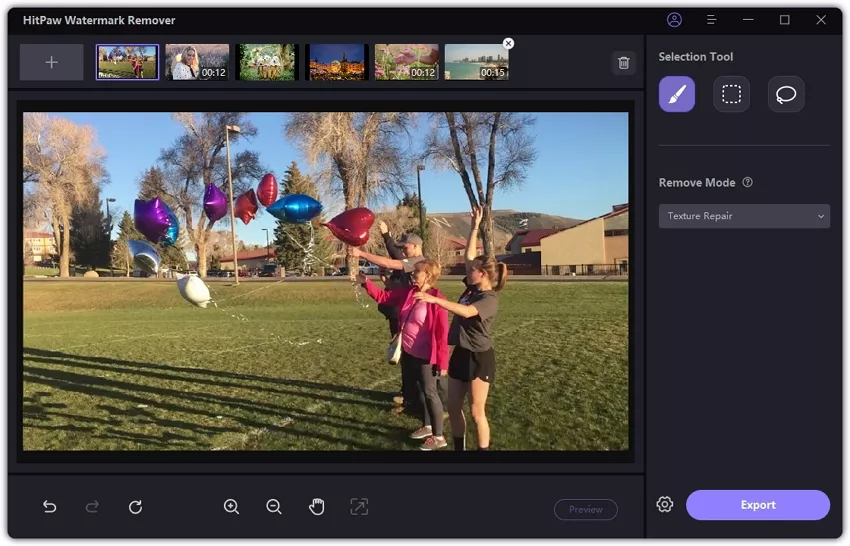
الخطوة 04 الآن ، استخدم الماوس لتحديد "الشخص الذي تريد إزالته" . في علامة التبويب اليمنى، سترى ثلاثة أوضاع مختلفة للإزالة. اختر "Smooth Filling" و "Edge Filling" لصورة بلون واحد أو اختيار "Texture Repair" للألوان المختلطة. و أثناء اختيار جزء صغير، يمكنك استخدام أداة Zoom and Hand لمساعدتك على تكبير الصورة وتحريكها.
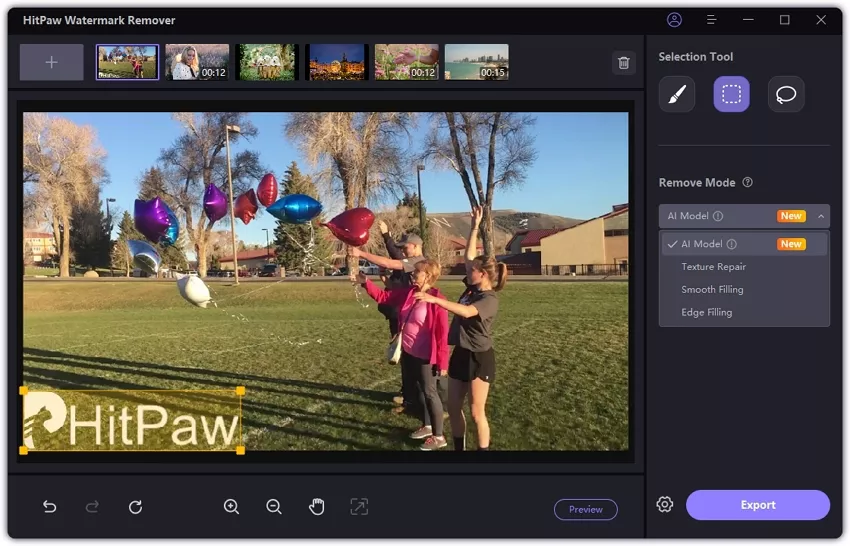
الخطوة 05اضغط على " Remove Now " لبدأ عملية إزالة الشخص من الصورة، انقر فوق " Export" في الجزء السفلي الأيمن لحفظ ملف الإخراج على جهاز الكمبيوتر الخاص بك.
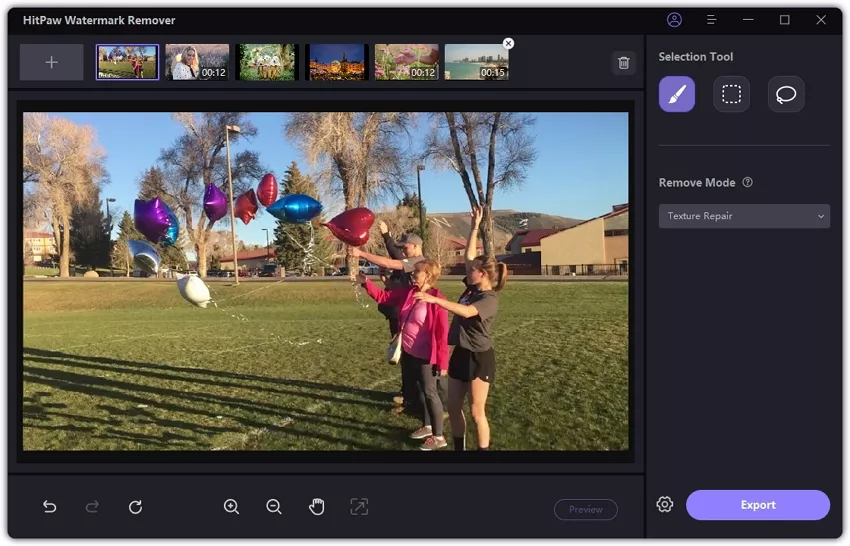
الجزء 2. كيفية إزالة شخص من صورة في برنامج فوتوشوب
لا يحتاج اسم Adobe Photoshop CC إلى مقدمة في عالم التحرير. إنه محرر صور وفيديو قوي وموثوق يوفر الكثير من ميزات التحرير الأساسية والمتقدمة للمستخدمين.
إزالة الغرباء من صورك باستخدام Adobe هي كنزهة في الحديقة، أفضل شيء في هذا البرنامج الشائع هو أنه لا يضر بجودة الصورة ويزيل الزوائد بطريقة طبيعية.
مميزات Adobe Photoshop CC
- قوالب مدمجة.
- يدعم الأعمال الفنية المعقدة ثلاثية الأبعاد.
- اضبط اللون والملمس وقم بتطبيق المرشحات الفنية على صورك.
- يدعم تنسيقات الإخراج المتعددة.
سلبيات
- صعب للمستخدمين لأول مرة.
- غالي الثمن.
إليك كيفية إزالة شخص من صورة في Photoshop:
الخطوة 01في البداية ، احصل على إصدار متميز من Adobe Photoshop .
الخطوة 02قم بتشغيل Photoshop واستيراد صورتك إلى البرنامج.
الخطوة 03الآن ، حدد أداة " Polygonal Lasso Tool " من شريط أدوات Photoshop الأيسر. بعد ذلك ، حدد الشخص عن طريق النقر حوله كما هو موضح في الشكل.
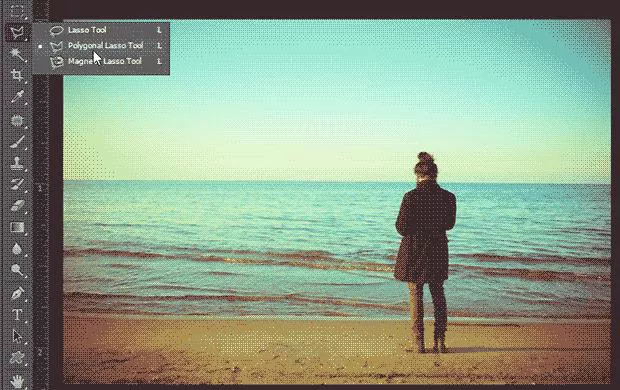
الخطوة 04سيقوم البرنامج بإزالة الشخص، الآن، اختر أداة " Clone Stamp Tool " من شريط الأدوات الأيسر نفسه. تعيد هذه الميزة بناء وحدات البكسل المفقودة وتنسخ أجزاء من الخلفية.
الخطوة 05الآن ، اضغط مع الاستمرار على Option + Click لتحديد نقطة المصدر. بعد ذلك ، عليك أن ترسم على المصدر (الشخص). أثناء الرسم، استمر في تحديد نقاط مصدر إضافية لجعل الصورة تبدو غير محررة.

إذن كما رأيت، هذه هي طريقة إزالة شخص من صورة في Photoshop CC.
الجزء 3. كيفية إزالة شخص من صورة عبر الإنترنت
إذا كنت لا ترغب في تثبيت أي تطبيق تابع لجهة خارجية لإزالة شخص من الصورة، فإننا لا نزال نوفر لك الطريقة، لقد بحثنا في الإنترنت واخترنا HitPaw Online Watermark Remover كأفضل خدمة عبر الإنترنت من أجل التخلص من أي شخص من صورك.
بعد إزالة الشخص من الصورة ، فإنه يستخدم خوارزميات متقدمة لإعادة بناء وحدات البكسل حول الشخص غير المرغوب فيه. بهذه الطريقة، تبدو صورتك طبيعية تمامًا بالعين المجردة، أفضل جزء هو واجهة المستخدم البسيطة والسهلة، مما يجعله خيارًا مناسبًا لكل من المستخدمين الجدد والمحترفين.
مميزات HitPaw Online Watermark Remover
- يزيل العلامة المائية من مقاطع الفيديو عبر الإنترنت.
- مجهزة بجميع ميزات تحرير الفيديو الأساسية.
- يضمن سلامة وأمن بياناتك.
- بسيطة وسهلة الاستخدام.
- متوافق مع جميع أنظمة تشغيل Windows و Mac والهواتف الذكية.
تحقق بنفسك من كيفية إزالة شخص من صورة عبر الإنترنت:
الخطوة 01:من متصفح الويب الخاص بك ، توجه إلى HitPaw Online Video Editor وانقر على Remove Watermark للبدء.
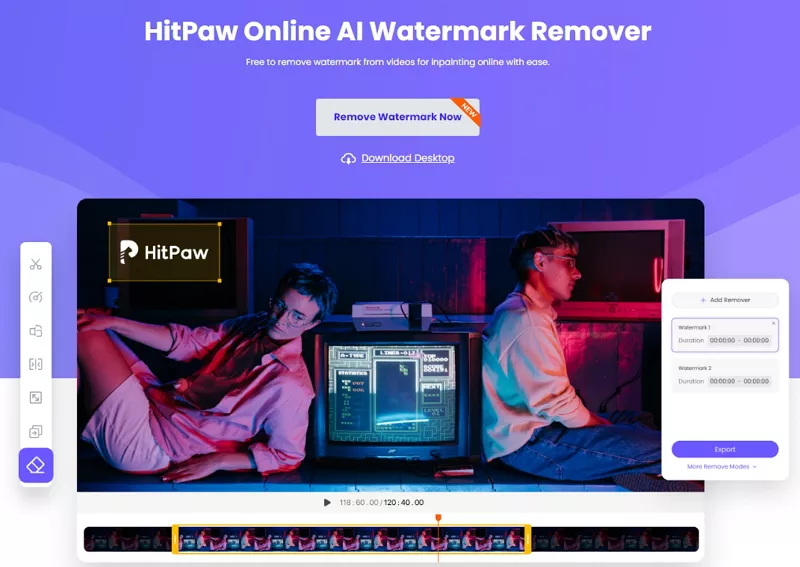
الخطوة 02الآن، انقر فوق إزالة العلامة المائية،بعدها انقر على "Choose File" لتحميل مقاطع الفيديو في البرنامج.
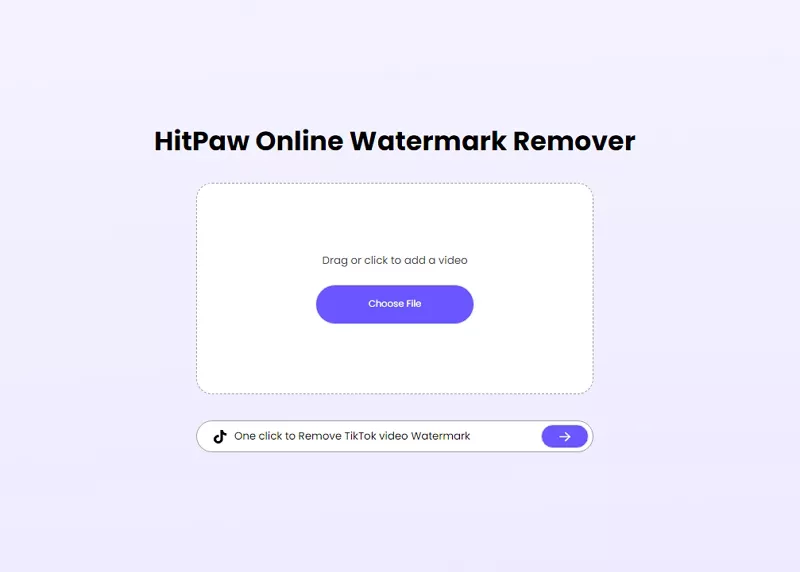
الخطوة 03حدد الشخص الذي تريد إزالته من الفيديو واضبط الوقت المقابل في علامة التبويب اليسرى.
الخطوة 04انتظر حتى ينتهي البرنامج من العملية، انقر فوق حفظ لتنزيل ملف الإخراج.
الملخص
تقدم هذه المقالة دليلًا تفصيليًا حول كيفية إزالة شخص من الصورة في بضع دقائق فقط. لا تحتاج إلى الخضوع لإجراءات معقدة أو دفع مبلغ ضخم للتخلص من الأشياء أو الأشخاص غير المرغوب فيهم من الصورة، نوصي المستخدمين بتثبيت الإصدار المتميز من HitPaw Watermark Remover وهو أكثر البرامج كفاءة وسرعة في إزالة الأشخاص من الصور لمستخدمي Mac و Windows في عام 2021.










انضم إلى المناقشة وشارك بصوتك هنا
اترك تعليقا
قم بإنشاء تعليقك على مقالات HitPaw